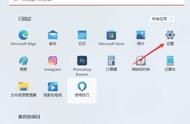如果您有一个损坏的 GIF 文件,并希望修复它,请阅读本篇文章,您可以获得三种可能的解决方案来修复 GIF 并逐步恢复已删除或丢失的 GIF。请继续阅读以获取有关修复 GIF 文件的更多信息。
GIF 在我们的日常生活中被广泛使用,您可以在社交网络(如微博、微信、抖音等)上看到 GIF,GIF 文件通常包含来自电影和电视媒体的材料。但有时你会遇到这种情况:GIF会损坏或损坏。下面是一个示例:
"我试图操纵由映射查询流量 API 生成的图像,页面生成的图像文件似乎已损坏(但并非始终如一)。,不能用图像魔术、GIFLIB、PIL 或照片店来编辑它。"
GIF文件损坏的常见原因在修复 GIF 图像之前,您需要了解损坏原因,人们通常由于各种原因无法访问它:
- 图像文件损坏
- 硬盘或驾驶员故障
- 删除 GIF 文件
- 操作不当
- 恶意软件或病毒攻击
- 其他未知原因
现在,您已经知道损坏的 GIF 文件的原因,您可以使用以下解决方案修复 GIF 或 JPG/JPEG 文件。有时,一键式重新启动可以帮助解决许多问题,在尝试任何其他方法之前,请尝试先重新启动系统。
方法1.使用恢复工具修复GIF恢复和修复 GIF 文件的最简单方法是使用 GIF 文件恢复工具。易我数据恢复是一款专门的恢复软件,可以帮助您修复丢失的 GIF 文件并修复其他图像文件格式,如 JPG 和 JPEG。此外,它可以恢复MP4和MOV视频,它支持使用最广泛的相机品牌,包括佳能,GoPro和DJI。
步骤 1. 启动EaseUS Data Recovery Wizard
选择存放损毁照片的装置或分割区,点击「扫描」按钮。

步骤 2. 完成扫描和预览损毁的照片
在这个过程中,所有丢失和损毁的照片和图片都将被恢复和修复。请等待快速扫描和深度扫描完成。
找到并双击预览损坏的照片:
1. 针对已删除或丢失的损毁照片,请检查「删除的档案」或筛选 – >「丢失档案」找到它们。
2. 针对现存但损毁的照片,勾选进阶筛选里的现存档案或使用筛选 – >「图像」找到他们。

步骤 3. 将修复的照片保存到安全位置存放
勾选已修复的照片,点击「恢复」并保存到安全位置存放。

如果您喜欢在线修复 GIF 文件,您可以转到EZGIF,此工具允许您修复损坏的 GIF 文件或文件,有些程序无法正确理解(例如,一些 Java 应用程序)。
限制:GIF 文件的最大大小为 35MB
1.选择 GIF 文件。
2.单击"上传"。
3.根据您的需要选择维修方法。
丢弃损坏的帧
重置颜色表
图像魔术凝聚
吉夫西克未优化
4.单击"提交"并在修复后保存输出图像。
方法3.运行Sfc扫描器以修复GIF如果您有磁盘错误,可能会遇到损坏的 GIF 或任何其他类型的文件损坏,您可以运行系统文件检查器来修复丢失或损坏的文件。
1.按 Windows 键和类型cmd。
2.右键单击"命令提示",选择"作为管理员运行"。
3.输入并运行以下命令:sfc/扫描。
结论这些是我们专家为恢复 GIF 文件和修复损坏的图像而选择的解决方案,如果您仍有其他问题或建议,可以直接前往易我科技官网向我们提出建议。
关于GIF修复的问题
如何修复GIF?- 重新启动计算机
- 使用易易软件 GIF 修复软件。
- 尝试在线维修工具。
- 将 GIF 转换为另一种格式
- 运行 Sfc 扫描
GIF 图像只能同时显示 256 个渐变和颜色,而不是当今计算机上 24 位图形使用的 1600 万渐变和颜色。
如何修复损坏的照片?要修复损坏的照片:
- 第 1 步 下载并安装易易数据恢复软件。
- 第 2 步 选择包含损坏照片的正确驱动器。
- 第 3 步 单击"扫描"。耐心等待,直到维修结束。
- 第 4 步 通过双击文件,您可以预览文件的质量。最后,如果没有问题,请单击"恢复"。